华途加密系统(Docguarder)安装说明概论
华途文档加密解决方案

DocGuarder产品体系
信息泄露——资料共享
文档所有者或 管理者
潜在泄露者
服务器共享
共享文件使用者
DocGuarder产品体系
DocGuarder权限控制模块
DocGuarder产品体系
信息泄露——非授权外发
非授权外发
宠户
内部文件
员工外出
非授权外发
非授权外发
合作伙伴
DocGuarder产品体系
华途简介
部分成功案例
DocGuarder产品体系
华途简介
华途发展历程
开始进军金融、军工、政府等企事业单位, 并重点布局西部市场。 通过了国家保密局涉密电子文档安全保密产品 技术认证,并成功签约了中石化、南车、上汽等大型国企。 通过了国家密码管理局计算机信息系统安全专用产品认证。 整合加密产品、BigAnt协同软件等系统产品,开发了 加密产品的协同版。 研发了多媒体产品,与德国合作伙伴合作,并成功打入德国市场。 开发企业文档加密系统DocGuarder网络版。 在专用加密软件的基础上,研发出DocGuarder单机版。 公司开始介入AutoCAD文件加密,开发出专用加密软件。 公司的核心团队从事CAD、CAPP、PDM等制造业信息化产品开发。
•汽车及汽配行业
安徽开乐专用车辆股份有限公司 瑞立集团瑞安汽车零部件有限公司 福建三力机车有限公司 常州朗博汽车零部件有限公司 台州震华劢力有限公司 永康市灵山电机有限公司 浙江可斯达车用电机有限公司 浙江万安科技股份有限公司 浙江中关减振器制造有限公司 湖南亚太实业有限公司 杭州依维柯汽车变速器有限公司 宁波菲力克汽配有限公司 沈阳华铁汽车散热器有限公司
•泵阀行业
上海熊猫机械集团有限公司 江苏神通阀门股份有限公司 天胜阀门集团有限公司 上海水泵制造有限公司 浙江东音泵业有限公司 上海连成(集团)有限公司 上海东斱泵业(集团)有限公司 上海美科阀门有限公司 中山市美捷时喷雾阀有限公司
华途加密系统(Docguarder)安装说明
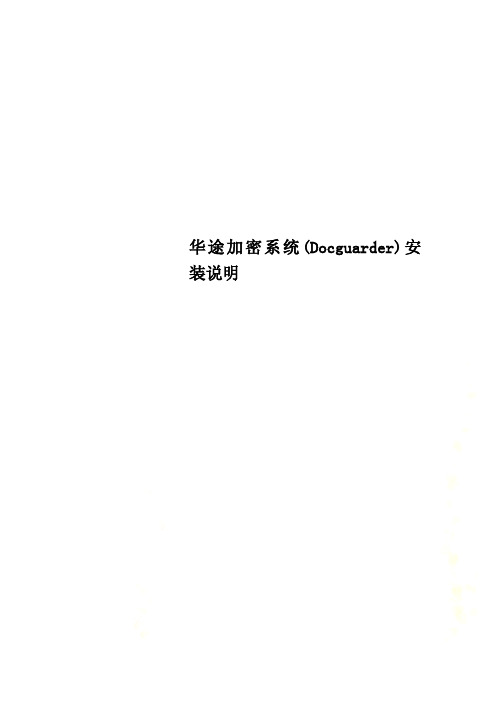
华途加密系统(Docguarder)安装说明Docguarder安装说明服务端安装将华途软件公司给的USB加密狗插到服务器上或者某一台计算机上(操作系统只需WIN2000以上即可),查看USB加密狗硬件上的绿灯是否已亮。
(说明:安装了加密狗的计算机以下称为服务器)点击文件夹内的setup.exe程序启动安装,出现如下安装界面选择使用语言,点击“下一步”,出现如下安装界面点击“下一步”,出现如下安装界面接受条款,点击“下一步”,出现如下安装界面选择相关安装类型,点击“下一步”,出现如下安装界面点击“安装”点击“完成”完成服务端安装,此时在桌面会出现“系统管理工具”图标管理端登陆点击桌面“系统管理工具”图标,出现如下登陆框输入用户名“sa”和用户密码“admin”点击“登陆”按钮登陆Docguarder管理端(说明:其他计算机的管理端安装,基本安装方式如上,只需在“连接设置”输入相应服务器IP 地址即可)客户端生成登陆Docguarder管理端后,出现如下界面勾选添1.应用配置:针对文件的加密只需配置相应的应用程序,如需控制WORD文件则选择配置选项中的Microsoft Office项,其他文件加密配置也如此。
2.服务器连接设置查看服务器名和更新服务器IP地址是否正确,相关端口号是否正确,其中服务器端口号为9444,更新服务器端口号为95553.初始化扫描配置名词解释初始化扫描:为实现客户端第一次安装时对以前没加密过的文件进行扫描加密,此功能设置后在第一次安装客户端时会运行dgclientscan.exe进程对本机磁盘全面扫描加密,在扫描时计算机可能会有些卡,具体时间视磁盘大小和加密文件多少决定具体设置:如需要对计算机内的WORD、EXCEL文件进行加密,则只需在空格框内填入*.doc;*.xls即可。
4.生成安装盘以上相应配置设置完成后点击“生成安装盘”选择相应目录点击“保存”,客户端安装程序生成完成。
DocViewer华途文档安全浏览系统产品解决方案

DocViewer华途文档安全浏览系统产品解决方案随着计算机技术的普遍使用,文档数据共享的安全性和便捷性以及泄密风险可控性已经越来越为人们所重视,也成为企业信息化建设过程中的必然需求。
I.需求分析1.企业应用需求传统的文件共享技术存在以下弊端:1)文件共享的可控权限有限,只能控制文件的只读、修改和删除对于文件的打印、复制粘贴、拖拽和截屏等无法控制。
2)文件访问没有记录无法追溯。
3)出于安全考虑文件服务器无法再外网直接访问,移动办公用户访问不便。
4)文件检索不便。
企业文件共享需求趋势:1)可控制权限更细致,防止文件被打印、拷贝等方式非法传播扩散泄密。
2)更安全和方便的访问方式,适应移动办公用户需求。
3)更便捷的文件检索。
4)可追溯的详细文件访问记录。
5)……2.预期目标对于企事业单位用户使用新一代的文件共享平台后,需要实现信息资产得到有效保护的目标,重要技术文档只能在授权许可范围之内使用,未经授权,无法使用。
文件在新的安全共享系统平台内始终处于安全防护状态,无法通过打印、拷贝、截屏、和下载等各种非法手段获取。
II.解决方案1.方案概述针对该类需求,DocViewer华途文档安全浏览系统能够全面解决该类信息资产安全问题。
DocViewer采用B/S架构;系统由Web服务器端、客户端、两部分组成。
适用于任何基于TCP/IP协议的网络体系(局域网或广域网)。
以下是方案部署拓扑图:企业内部网络企业数据中心机房2.方案效果运行效果如下:1)企业重要文件集中存放在Web服务器上,客户端可通过浏览器访问服务器上共享文件。
2) 受保护的电子文件只在Web服务器端浏览使用,文件未经授权无法下载和打印等操作。
3) DocViewer文档安全浏览系统能够全面监控和处理应用程序中的另存为、打印、拷贝粘贴、发送邮件等会引起泄密的操作。
5) DocViewer文档安全浏览系统服务器管理员在服务器上能够实时监控文件的使用情况,并且汇总、审计控制台上的操作日志,及时发现安全隐患。
加密系统使用说明

目录第一章简介 (4)1.1前言 (4)1.2术语介绍 (5)1.3操作流程 (6)第二章服务器 (8)2.1注册 (8)第三章控制台 (10)3.1启用/禁用加密授权 (10)3.2帐户管理 (11)3.3授权软件 (13)3.4安全区域 (14)3.5外发对象 (15)3.6加密权限设置 (17)3.7离线权限设置 (20)3.8加密文档操作日志 (21)3.9解密申请管理 (21)3.10外发申请管理 (22)3.11本地扫描工具 (24)3.12远程文档管理 (24)3.13备用服务器管理 (25)第四章客户端 (26)4.1客户端运行 (26)4.2导入授权文件 (26)4.3右键菜单 (26)4.4扫描工具 (27)4.5修改文档安全属性 (27)4.6解密与加密 (28)4.7外发 (29)4.8查看申请信息 (30)4.9安全密码 (32)4.9.1 设置安全密码 (32)4.9.2 清除安全密码 (32)第五章代理管理员 (33)5.1登录 (33)5.2审批管理 (33)5.3锁定 (34)第六章外发查看器 (35)6.1安装 (35)6.2授权 (35)6.3使用 (35)第七章备用服务器 (37)7.1安装与运行 (37)7.2登录密码设置 (37)7.3备用服务器设置 (37)7.3.1 服务器连接设置 (38)7.3.2 主动轮询 (38)7.4查看备用服务器状态 (39)7.5查看客户端状态 (40)7.6查看连接列表 (40)7.7创建紧急模式授权文件 (40)7.8超级授权 (41)7.8.1申请超级授权 (41)7.8.2设置超级授权 (41)7.8.3 设置检验码 (42)第一章简介1.1前言随着信息化建设的逐渐深入,商业企业、政府机构、事业单位等组织内部的信息和数据大多以为电子文档的形式进行存储和传递。
从设计图纸到客户信息,从财务数据到无纸化公文,文档的电子化大大加快了信息的流动与共享,加速了组织的业务流程。
DocGuarder华途文档安全管理系统产品解决方案
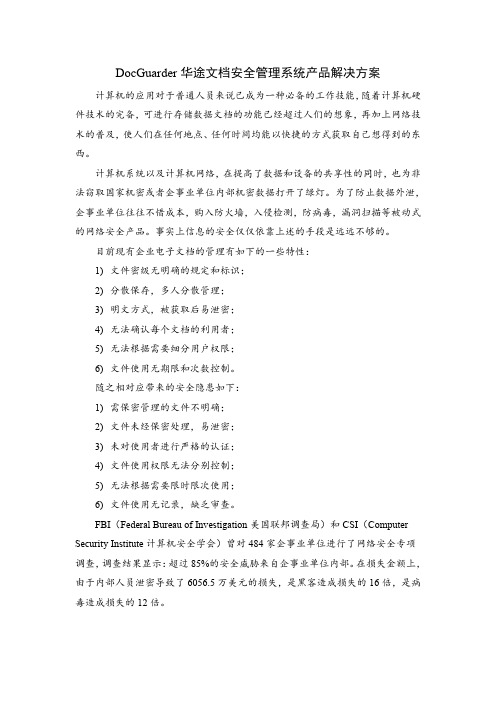
8) DocGuarder 提供完善的外发系统,企业内部的文件外发时,需要经过严
格的内部审批流程。
合法离网正常使用
单位内部透明使用
非法离网打开为乱码
竞争对手窃密
合法离线脱机 明文外发
合法 出口
非法 出口
员工离职拷贝
内部有意无意 泄密
间谍、黑客 窃密
设备丢失
密文外发
3. 解决方案示意图
潜在泄密者
共享文件使用者
DocGuarder 华途文档安全管理系统产品解决方案
计算机的应用对于普通人员来说已成为一种必备的工作技能,随着计算机硬 件技术的完备,可进行存储数据文档的功能已经超过人们的想象,再加上网络技 术的普及,使人们在任何地点、任何时间均能以快捷的方式获取自己想得到的东 西。
计算机系统以及计算机网络,在提高了数据和设备的共享性的同时,也为非 法窃取国家机密或者企事业单位内部机密数据打开了绿灯。为了防止数据外泄, 企事业单位往往不惜成本,购入防火墙,入侵检测,防病毒,漏洞扫描等被动式 的网络安全产品。事实上信息的安全仅仅依靠上述的手段是远远不够的。
虽然对计算机数据外泄途径已非常清楚,企事业单位可以采取相应的技术措 施来防止数据的外泄,但这些技术措施和手段仅局限于在计算机操作系统、硬件 和网络技术上,且这些技术措施并不能从根本上完全解决问题,而引起的一些后 果却给企事业单位带来不良的影响,反而造成不必要的损失。
针对上述情况,华途软件推出了基于网络技术的、通用的 DocGuarder 文档 安全管理系统,协助企事业单位完善安全防范措施。
上汽集团
中远船务
扬子江药业
广电电气
DocGuarder 允许在发生网络连接意外(如交换机故障、服务器硬件故障或网 线连接故障等)时,利用故障保持功能保证客户机在故障期间的正常使用。同时, DocGuarder 允许当主服务器发生硬件或系统故障时,所有客户机自动连接至备 用服务器,从而保障工作的顺利进行。
【VIP专享】DocGuarder华途文档安全管理系统产品解决方案

机密信息可以通过各种手段轻易的从企事业单位拿走,这些包括网络共享, 光盘刻录,U 盘复制,打印,传真,邮件发送等。对于企事业单位来说,这样的 危险时刻随时存在。
DocMentor详细功能

五、详细功能5.1 术语定义5.1.1 术语定义密级(Security Level):指某一类文档的集合,可以由用户自行定义,每一个密级有一个密级管理员,密级管理员对于该类文档的权限等同于文档所有者。
DMC:华途软件DocMentor文档加密系统客户端。
受控计算机:指由所有安装了DMC的计算机。
在线:涉密计算机与加密服务器可以进行通信,有网络连接。
离线:涉密计算机与加密服务器没有网络连接。
文档创建者(creator):将明文加密的人员,视为该文档创建者。
文档所有者(owner):被指派的,对一个加密文档拥有所有权限的人员。
文档权限:人员对某个加密文档拥有的操作类型,如修改、解密、只读等。
5.1.2 文档等级指某一类文档的集合,根据文档流转的范围,考虑文档流转的安全性,可以由用户自行定义,每一个密级可设置一个密级管理员,密级管理员对于该类文档的权限等同于文档所有者。
5.1.3 加密文档权限文档创建者在对文档做加密操作时,包含文档六种权限的授权,这六种权限为:A.读取权限(打开)是否可以打开指定的文档B.写入权限(编辑)是否对打开的文档具有编辑权C.打印权限是否对打开的文档具有打印权(注:即使可以打印,也需要有打印水印)D.解密权限是否对指定档具有解密权E.授权权限是否对将自有的对指定文档的权限赋予给其它人F.完全控制是否拥有以上全部的权限。
5.2 文档加密实现过程5.2.1 建立组织结构及文档密级前期需要在管理端对录入的或者从AD导入人员进行组织结构的归纳,以及对文档的密级进行定义,并且设置组织结构树上各部门和文档密级的关联:组织结构的基础单位为人员人员的权限继承部门的权限子部门继承上级部门的权限公司内部员工根据其所属部门,拥有对文档相应的操作权限。
改变所属部门后,其操作权限自动作相应改变。
文档创建者遵照集团制度规定和实际的业务需求,可以判断出哪些文档需要加密、以及需要将文档加密为何种等级。
集团内部员工对于自己生成的文档,拥有完全操作权限,即创建此文档的人员对文档而言,是可信任的。
加密软件安装过程

加密安装
1.双击安装文件setup.exe
2.点击下一步,
3.取消“直接重新启动计算机”功能
4.安装完成。
5.更换账号登录:点击开始菜单—所有程序—DocGuarder加密客户端—客户端登陆器,输入自己的用户名(jyb)及密码(jyb),将IP地址全部改成61.132.42.21,点击测试按钮如提示成功后,再点击运行按钮完成客户端安装。
Bigant安装过程
1.双击安装文件BigAntClient_Setup.exe
2.点击下一步直至安装完成
3.安装成功以后,在Bigant登录界面输入bigant服务器ip地址(61.132.42.21)以及自己的账号(MSN帐号)和密码(123)后,点击登录按钮,如弹出更新提示,点击确定更新完毕后继续登录即可。
插件安装
如装完加密客户端并重新启动电脑后无法使用加密文件或打开文件修改后文件不加密,请安装相关插件,具体安装版本如下:
1.在windowsXP,windows2003安装vcredist2005_x86.exe
2.在windows7安装vcredist2008_x86.exe
将自己的计算机名改为经营办XX。
右键“我的电脑”——点击计算机名——更改。
- 1、下载文档前请自行甄别文档内容的完整性,平台不提供额外的编辑、内容补充、找答案等附加服务。
- 2、"仅部分预览"的文档,不可在线预览部分如存在完整性等问题,可反馈申请退款(可完整预览的文档不适用该条件!)。
- 3、如文档侵犯您的权益,请联系客服反馈,我们会尽快为您处理(人工客服工作时间:9:00-18:30)。
Docguarder安装说明
服务端安装
将华途软件公司给的USB加密狗插到服务器上或者某一台计算机上(操作系统只需WIN2000以上即可),查看USB加密狗硬件上的绿灯是否已亮。
(说明:安装了加密狗的计算机以下称为服务器)
点击文件夹内的程序启动安装,出现如下安装界面
选择使用语言,点击“下一步”,出现如下安装界面
点击“下一步”,出现如下安装界面
接受条款,点击“下一步”,出现如下安装界面
选择相关安装类型,点击“下一步”,出现如下安装界面
点击“安装”
点击“完成”完成服务端安装,此时在桌面会出现“系统管理工具”图标 管理端登陆
点击桌面“系统管理工具”图标,出现如下登陆框
输入用户名“sa”和用户密码“admin”点击“登陆”按钮登陆Docguarder管理端(说明:其他计算机的管理端安装,基本安装方式如上,只需在“连接设置”输入相应服务器IP地址即可)
客户端生成
登陆Docguarder管理端后,出现如下界面
勾选添加需要
受控的程序
1.应用配置:
针对文件的加密只需配置相应的应用程序,如需控制WORD文件则选择配置选项中的Microsoft Office项,其他文件加密配置也如此。
2.服务器连接设置
查看服务器名和更新服务器IP地址是否正确,相关端口号是否正确,其中服务器端口号为9444,更新服务器端口号为9555
3.初始化扫描配置
名词解释
初始化扫描:为实现客户端第一次安装时对以前没加密过的文件进行扫描加密,此功能设置后在第一次安装客户端时会运行进程对本机磁盘全面扫描加密,在扫描时计算机可能会有些卡,具体时间视磁盘大小和加密文件多少决定
具体设置:如需要对计算机内的WORD、EXCEL文件进行加密,则只需在空格框内填入*.doc;*.xls即可。
4.生成安装盘
以上相应配置设置完成后点击“生成安装盘”选择相应目录点击“保存”,客户端
安装程序生成完成。
用户添加
点击Docguarder管理端界面的“用户管理”模块进行加密应用用户的添加。
初始用户有系统管理员sa密码admin、等级管理帐号level_sa 密码level_sa 以及默认用户帐号为空密码为空。
1.等级设置
点击桌面“系统管理工具”图标,启动加密管理端输入帐号level_sa 密码level_sa
登陆后出现如下设置界面
勾选“进入修改状态”后方可对企业文件等级进行设置,具体设置可根据企业的实际需求或根据企业的组织结构或根据企业的用户角色都可以,以下就以企业的组织结构进行设置
说明
➢新建
点击“新建”出现如下所示界面
输入等级名“董事长”和等级号“1”(每个等级的等级号不能相同)点击“确定”完成新建,其他组织添加也如此。
➢删除
如需删除相应等级,只要选择该等级再点击“删除”即可
➢打开权限
名词解释
勾选进入修改
界面方可修改
打开权限:主要是为了设置该等级能打开的文件等级,如技术副总可以打开企业组织内那几个部门的文件,则选择相应的等级权限,具体设置如下图
勾上的等级
为可打开的
等级
➢修改权限
名词解释
修改权限:由于“打开权限”的设置使企业内部文件交流具有一定的流向性,但是企业在实际运作中会出现某些临时文件部门原本不可以看但现在却需要能够查看,或者是总经办制作的某些文件一般大家都可以看但是个别文件只有董事长才可以看,这样就需要能够对相应的文件进行调整修改。
该角色或组织能够调整的文件等级设置如下
勾上的等级
为可调整的
等级
➢保存
等级设置完成后保存
点击“更新到服
务器”保存设置
2.用户添加
在“用户管理”模块中“用户列表”框内添加客户端使用的用户或具有相同权限
和等级的同一类用户
勾选进入修改
界面才可修改
➢新建用户
点击“新建用户”出现如下界面
输入用户名、登陆名及其密码,选择对应的部门等级,也可做稍许描述
➢删除用户
选择需要删除的用户对象,再点击“删除用户”按钮完成删除
➢保存
用户设置完成后保存
点击“更新到服
务器”保存设置
3.权限设置
权限在华途加密系统中主要是通过用户对象来实现设置的,不同的用户我们根据
实际需要进行设置
勾上既是选
择了该权限
客户端安装
打开管理端生成的客户端安装目录,点击程序启动安装
点击“下一步”,出现如下安装界面
点击“完成”,直接重起后出现如下所示界面
输入登陆名和密码,点击验证服务器的“测试”按钮,查看输入用户或者密码是否正确,及服务器网络地址是否连接,点击“运行”完成客户端的安装。
